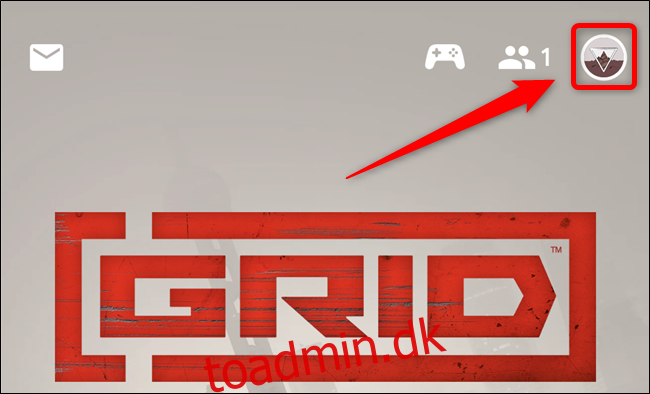Hvis du har nydt en Google Stadia Pro gratis prøveversion, det er tid til at vurdere, om spilstreamingtjenesten er værd $9,99 om måneden. Hvis det ikke er det, kan du se her, hvordan du opsiger dit abonnement fra din smartphone eller computer.
Inden du annullerer dit medlemskab, skal du være opmærksom på, at du giver afkald på alle de fordele, som Stadia Pro tilbyder. Udover at sænke din streamingkvalitet ned til 1080p/60fps fra 4K/60fps HDR med 5.1 surround sound, mister du også adgangen til alle gratis spil og tilføjelser, som du har gjort krav på i din abonnementsperiode. Alt, hvad du har købt, forbliver i dit bibliotek.
Sådan annullerer du Google Stadia Pro fra Android, iPhone eller iPad
Først skal du sørge for, at du har den nyeste version af Stadia-appen installeret på din Android-enhed, iPhone, eller iPad. Derfra skal du starte “Stadia”-appen og derefter vælge din avatar, der findes i øverste højre hjørne af appen.
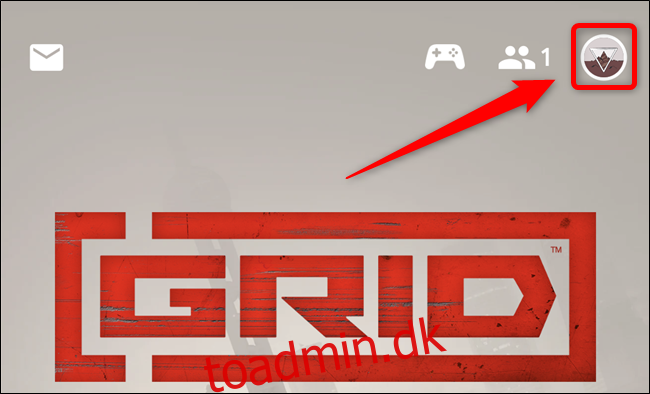
Tryk på knappen “Køb og abonnementer”, der findes nær toppen af listen.
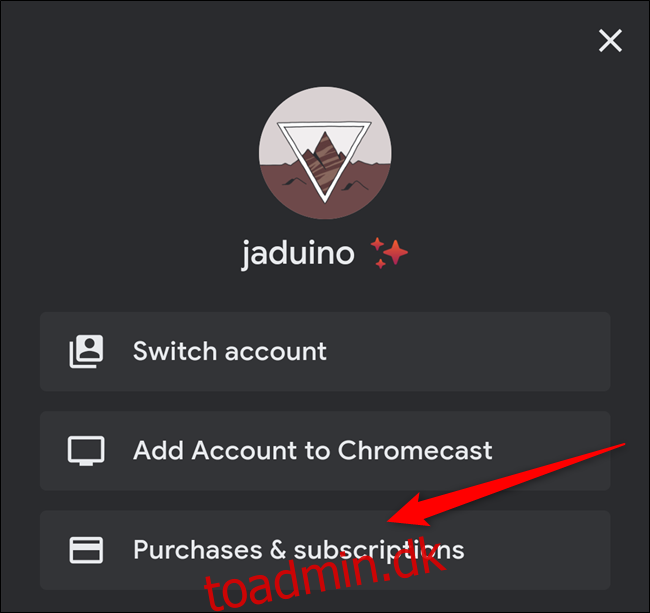
Du bør nu se en liste over abonnementer, inklusive dit Stadia Pro-medlemskab. Vælg knappen “Annuller abonnement”.
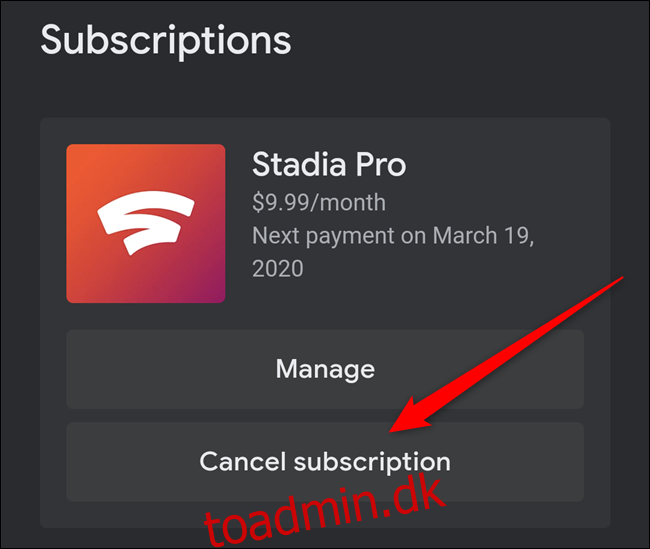
Appen vil nu give dig en oversigt over alt, hvad der vil ske, hvis du opsiger dit abonnement. Hvis du er sikker på, at du vil afslutte dit medlemskab, skal du trykke på knappen “Ja, Annuller”.
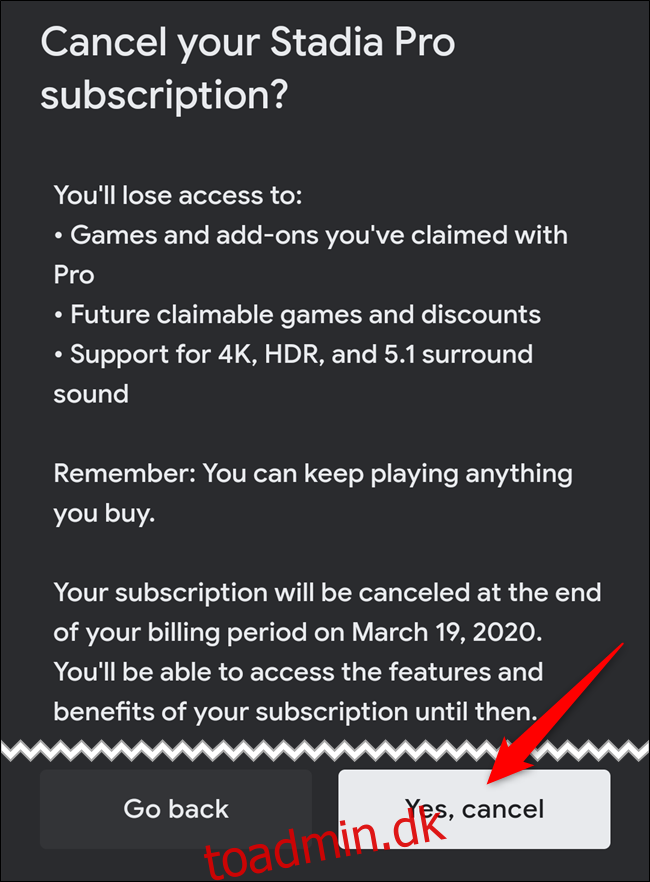
Dit Stadia Pro-abonnement vil nu automatisk blive annulleret efter din nuværende faktureringsperiode. Efter denne dato mister du adgang til gratiserne og forbedret streamingydelse.
Sådan annullerer du Google Stadia Pro fra Chrome OS, Windows, macOS
Det er lige så nemt at opsige dit Stadia Pro-medlemskab fra din computer. Start med at gå til Stadias hjemmeside og klik på din avatar i øverste højre hjørne af siden.

Derfra skal du vælge knappen “Stadia-indstillinger” fra pop op-menuen.
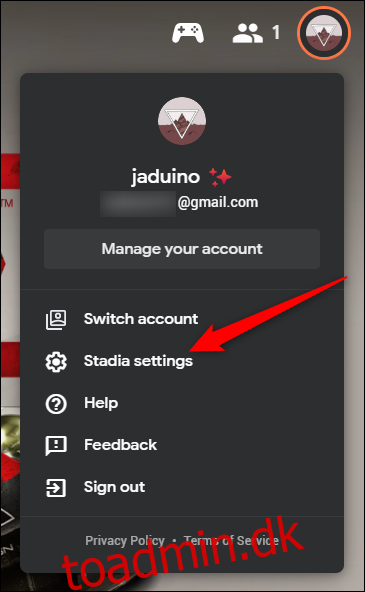
Du kan nu klikke på linket “Køb og abonnementer” i venstre rude.
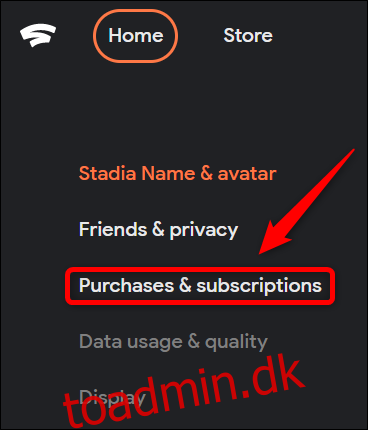
Du bør nu se dit Stadia Pro-medlemskab opført under overskriften “Abonnementer”. Klik på knappen “Afmeld” for at fortsætte.
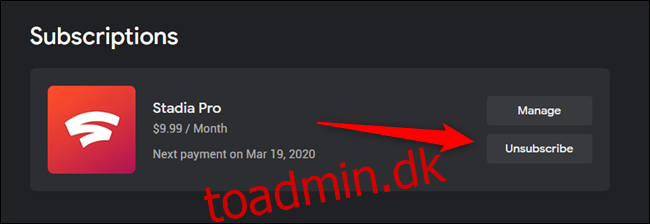
Bekræft, at du vil annullere dit Stadia Pro-abonnement fra din computer ved at vælge knappen “Ja, Annuller”.
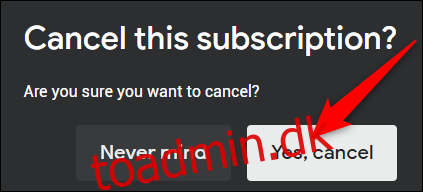
Dit Google Stadia Pro-abonnement vil nu blive annulleret. Du vil stadig have adgang til fordelene ved spilstreamingtjenesten i resten af din faktureringsperiode.